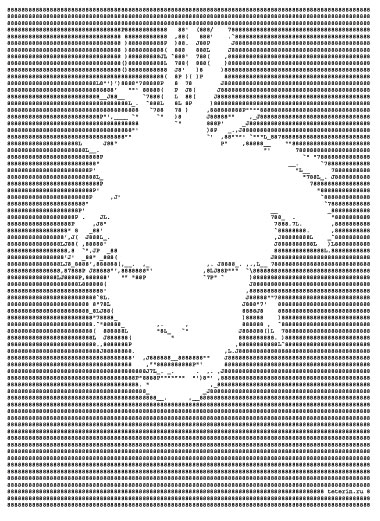Αυτόνομη λειτουργία εκτυπωτή - τι είναι;
Όταν χρησιμοποιείτε έναν προσωπικό εκτυπωτή, κατά καιρούς μπορεί να αντιμετωπίσετε μια κατάσταση όπου σταματά να λειτουργεί λόγω του γεγονότος ότι έχει βγει εκτός σύνδεσης. Ας δούμε τι είναι αυτή η λειτουργία και ποιοι είναι οι λόγοι για τη μετάβαση σε αυτήν.

Το περιεχόμενο του άρθρου
Ο εκτυπωτής λειτουργεί εκτός σύνδεσης - τι σημαίνει αυτό;
Εάν η περιφερειακή συσκευή έχει σταματήσει να εκτυπώνει και στην κατάσταση εμφανίζεται ένα μήνυμα σφάλματος με το ακόλουθο περιεχόμενο: Ο εκτυπωτής είναι εκτός σύνδεσης, επομένως, αξίζει να μάθετε τι είναι. Για πολλούς, δεν είναι καθόλου σαφές τι σημαίνει λειτουργία εκτός σύνδεσης και πώς να κάνετε τον εκτυπωτή να εκτυπώσει ξανά. Αυτή η κατάσταση δεν είναι ευχάριστη, αλλά δεν είναι δύσκολο να την αντιμετωπίσεις.
 Όταν είναι ενεργοποιημένη η κατάσταση εκτός σύνδεσης, η μετάδοση του σήματος διακόπτεται και ο εκτυπωτής χάνει την επικοινωνία με τον υπολογιστή. Σε αυτήν την περίπτωση, η συσκευή δεν απενεργοποιείται, οι άλλες λειτουργίες της συνεχίζουν να λειτουργούν. Αξίζει επίσης να σημειωθεί ότι κανονίστεΤο σύστημα λειτουργεί αυτόνομα ως αποτέλεσμα των λαθών σας. Για παράδειγμαRU, Το αφήνετε συχνά για πολλή ώρα ή το κάνετε ρεβρίσκεται σε κατάσταση αναστολής λειτουργίας για μεγάλο χρονικό διάστημα, η ακατάλληλη λειτουργία θα οδηγήσει επίσης σε διακοπή της εργασίας. Εάν γίνουν πολλά λάθη, ο εκτυπωτής δεν θα μπορεί επίσης να λειτουργήσει πλήρως.
Όταν είναι ενεργοποιημένη η κατάσταση εκτός σύνδεσης, η μετάδοση του σήματος διακόπτεται και ο εκτυπωτής χάνει την επικοινωνία με τον υπολογιστή. Σε αυτήν την περίπτωση, η συσκευή δεν απενεργοποιείται, οι άλλες λειτουργίες της συνεχίζουν να λειτουργούν. Αξίζει επίσης να σημειωθεί ότι κανονίστεΤο σύστημα λειτουργεί αυτόνομα ως αποτέλεσμα των λαθών σας. Για παράδειγμαRU, Το αφήνετε συχνά για πολλή ώρα ή το κάνετε ρεβρίσκεται σε κατάσταση αναστολής λειτουργίας για μεγάλο χρονικό διάστημα, η ακατάλληλη λειτουργία θα οδηγήσει επίσης σε διακοπή της εργασίας. Εάν γίνουν πολλά λάθη, ο εκτυπωτής δεν θα μπορεί επίσης να λειτουργήσει πλήρως.
Λόγοι για να βγείτε εκτός σύνδεσης
Υπάρχουν διάφοροι λόγοι για τους οποίους μια περιφερειακή συσκευή μεταβαίνει σε αυτόνομη κατάσταση, ας τους εξετάσουμε:
- καλώδιο USB ή το καλώδιο δικτύου έχει χαλαρώσει ή δεν λειτουργεί σωστά.
- Προβλήματα με τροφοδοσία χαρτιού, εμπλοκές, έλλειψη χαρτιού.
- Εσείς ο ίδιος αλλάξατε τη συσκευή σε αυτήν τη λειτουργία.
- Τα δοχεία έχουν τελειώσει μελάνι.
- Κατά κάποιο τρόπο η διαδικασία εκτύπωσης διακόπηκε ή διακόπηκε.
- Ο οδηγός είναι κατεστραμμένος ή δεν είναι πλέον σχετικός.
Η έξοδος της συσκευής σας από την κατάσταση αναστολής λειτουργίας είναι αρκετά απλή· απλά πρέπει να καταλάβετε πώς συμβαίνει αυτή η διαδικασία μία φορά και δεν θα έχετε κανένα πρόβλημα με αυτήν στο μέλλον. Για να θέσετε την περιφερειακή συσκευή σε κανονική κατάσταση λειτουργίας, πρέπει να εκτελέσετε τα ακόλουθα βήματα για να εξαλείψετε τον λόγο για τη μετάβαση εκτός σύνδεσης:
 Ξεκινήστε ελέγχοντας τα καλώδια για να βεβαιωθείτε ότι λειτουργούν σωστά και βεβαιωθείτε ότι έχουν συνδεθεί σωστά. Εάν εντοπίσετε φυσική ζημιά, αντικαταστήστε το καλώδιο.
Ξεκινήστε ελέγχοντας τα καλώδια για να βεβαιωθείτε ότι λειτουργούν σωστά και βεβαιωθείτε ότι έχουν συνδεθεί σωστά. Εάν εντοπίσετε φυσική ζημιά, αντικαταστήστε το καλώδιο. - Είναι πιθανό το πρόβλημα να έγκειται στον αισθητήρα χαρτιού. Δοκιμάστε να αφαιρέσετε όλο το χαρτί από το δίσκο και να το επανατοποθετήσετε. Μπορεί να έχουν μείνει κομμάτια χαρτιού, συνδετήρες ή συνδετήρες στο εσωτερικό της συσκευής· πρέπει να αφαιρεθούν, διαφορετικά υπάρχει μεγάλος κίνδυνος να σπάσει ο εκτυπωτής.
- Εάν έχετε κάνει τα βήματα που περιγράφονται παραπάνω, αλλά η λειτουργία εξακολουθεί να μην απενεργοποιείται. Σε αυτήν την περίπτωση, δοκιμάστε να επεξεργαστείτε τις ρυθμίσεις. Μεταβείτε στο μενού Έναρξη και μετά μεταβείτε στο κατηγορία, κατηγορία όπου εμφανίζονται περιφερειακά και βρείτε τον εκτυπωτή εργασίας σας. Ελέγξτε την κατάστασή του και διορθώστε το εάν χρειάζεται.
Αυτά είναι τα πιο απλά βήματα για έξοδο από την κατάσταση εκτός σύνδεσης και τα πιο συνηθισμένα.
ΑΝΑΦΟΡΑ. Όπως μπορείτε να δείτε, ο εκτυπωτής έχει σχεδιαστεί με τέτοιο τρόπο ώστε να προειδοποιεί τον χρήστη για δυσλειτουργία ή κίνδυνο ζημιάς, για παράδειγμα, εάν κάποιο ξένο αντικείμενο έχει κολλήσει μέσα του, το οποίο μπορεί να διαταράξει τη συνολική του λειτουργία.